怎么在cmd查看ip地址 cmd命令查看电脑的IP地址和路由器网关
更新时间:2024-02-15 16:52:37作者:jiang
在日常使用电脑时,了解自己的IP地址和路由器网关是非常有用的,在Windows操作系统中,我们可以通过cmd命令来查看这些信息。通过打开命令提示符窗口,输入ipconfig命令可以轻松获取本机的IP地址和路由器的网关地址。IP地址是我们在网络中唯一的标识,而路由器网关则是我们连接互联网的通道。通过掌握这些信息,我们可以更好地配置网络设置,解决一些网络问题,同时也能够保护自己的网络安全。
具体步骤:
1.打开cmd命令提示符
在win10左下角的任务栏中的搜索框中输入dos,然后在搜索结果中点击【打开】或者【以管理员身份运行】。就可弹出cmd命令提示符。
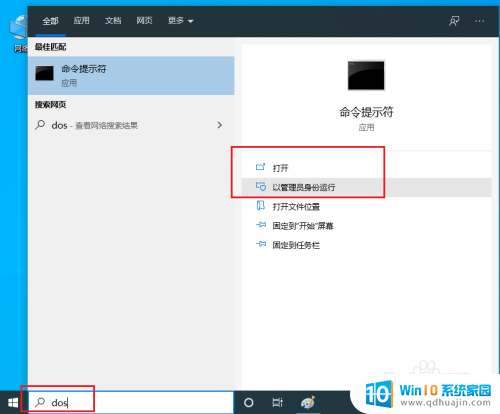
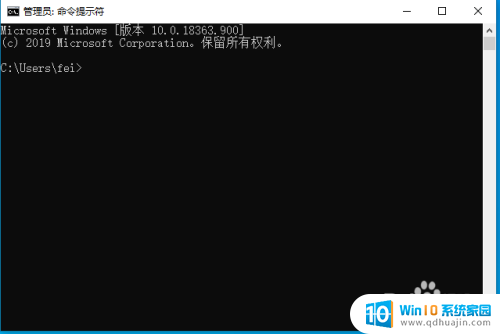
2.在cmd命令提示符中输入ipconfig,点击键盘上的回车键确认,就可以看到电脑的ip地址和网关了
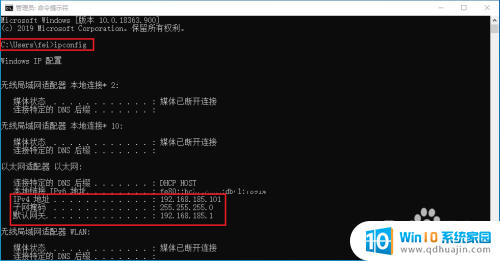
以上是如何在cmd中查看IP地址的全部内容,如果您遇到这种情况,可以尝试根据我的方法来解决,希望对大家有所帮助。
怎么在cmd查看ip地址 cmd命令查看电脑的IP地址和路由器网关相关教程
热门推荐
电脑教程推荐
win10系统推荐
- 1 萝卜家园ghost win10 64位家庭版镜像下载v2023.04
- 2 技术员联盟ghost win10 32位旗舰安装版下载v2023.04
- 3 深度技术ghost win10 64位官方免激活版下载v2023.04
- 4 番茄花园ghost win10 32位稳定安全版本下载v2023.04
- 5 戴尔笔记本ghost win10 64位原版精简版下载v2023.04
- 6 深度极速ghost win10 64位永久激活正式版下载v2023.04
- 7 惠普笔记本ghost win10 64位稳定家庭版下载v2023.04
- 8 电脑公司ghost win10 32位稳定原版下载v2023.04
- 9 番茄花园ghost win10 64位官方正式版下载v2023.04
- 10 风林火山ghost win10 64位免费专业版下载v2023.04